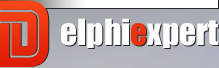Delphi Уроки: Вставляем Progress в ListView.
Всем HI, в этом уроке мы научимся вставлять в компонент ListView компонент ProgressBar. Открываем delphi, кидаем на форму компонент ListView, 2 компонента button и компонент Timer. Для начала нам нужно создать 2 столбца в компоненте ListView, выделяем его, находим свойство columns и жмем по нему. Появиться небольшое окошечко, в котором нужно два раза нажать на кнопку с изображением желтой папки (Add New). Как вы наверно уже поняли, только что мы создали 2 колонки в компоненте ListView, но они пока еще не отображаються, что бы это исправить находим свойство ViewStyle и выставляем в нем значение на vsReport. Все на этом предварительные настроки завершены. Начинаем кодить.

Выделяем первую кнопку, при нажатии на неё пользователь будет добавлять строки (содержащие в себе компонент ProgressBar) в компонент ListView. Итак, создаем обработчик событий OnClick на первой кнопке. Полный код обработчика событий приведен ниже, посмотрите на него и допишите к себе недостающие строки.
procedure TForm1.Button1Click(Sender: TObject);
const
pbColumnIndex = 1;
pbMax = 100;
var
li : TListItem;
lv : TListView;
pb : TProgressBar;
pbRect : TRect;
begin
lv := ListView1;
li := lv.Items.Add;
li.Caption := 'Item ' + IntToStr(lv.Items.Count);
pb := TProgressBar.Create(nil);
pb.Parent := lv;
li.Data := pb;
pbRect := li.DisplayRect(drBounds);
pbRect.Left := pbRect.Left +
lv.Columns[-1 + pbColumnIndex].Width;
pbRect.Right := pbRect.Left +
lv.Columns[pbColumnIndex].Width;
pb.BoundsRect := pbRect;
end;
Так добавлять строки в компонент ListView мы научились, осталось научиться их удалять. Для этого нам и понадобиться вторая кнопка. Выделяем её и создаем на ней обработчик событий OnClick. Опять же полный код обработчика приведен ниже, посмотрите на него и добавьте к себе недостающие строки.
procedure TForm1.Button2Click(Sender: TObject);
var
lv : TListView;
li : TListItem;
i, idx : integer;
pb : TProgressBar;
begin
lv := ListView1;
li := lv.Selected;
if li <> nil then
begin
idx := li.Index;
TProgressBar(li.Data).Free;
lv.Items.Delete(idx);
for i := idx to -1 + lv.Items.Count do
begin
li := lv.Items.Item[i];
pb := TProgressBar(li.Data);
pb.Top := pb.Top -
(pb.BoundsRect.Bottom -
pb.BoundsRect.Top);
end;
end;
end;
— Регулярная проверка качества ссылок по более чем 100 показателям и ежедневный пересчет показателей качества проекта.
— Все известные форматы ссылок: арендные ссылки, вечные ссылки, публикации (упоминания, мнения, отзывы, статьи, пресс-релизы).
— SeoHammer покажет, где рост или падение, а также запросы, на которые нужно обратить внимание.
SeoHammer еще предоставляет технологию Буст, она ускоряет продвижение в десятки раз, а первые результаты появляются уже в течение первых 7 дней. Зарегистрироваться и Начать продвижение
Сейчас я хочу немного оживить компонент ProgressBar и сделать так что бы Progress увеличивался. Вот тут то нам на помощь приходит компонент Timer, выделяем его и создаем на нем обработчик событий Ontime. Полный код обработчика представлен ниже:
procedure TForm1.Timer1Timer(Sender: TObject);
var
idx : integer;
pb: TProgressbar;
lv : TListView;
begin
lv := ListView1;
if lv.Items.Count = 0 then Exit;
idx := Random(lv.Items.Count);
pb := TProgressBar(lv.Items[idx].Data);
if pb.Position < pb.Max then
pb.StepIt
else
pb.Position := 0;
end;
Да и не забудьте свойство Enabled у компонента Timer выставить в значение true
На этом все, как видите ничего сложного, запускаем проект и наслаждаться результатами !
До встречи DelphiExpert.ru !!!
Похожие материалы
- Компонент для сортировки listview
- Поиск файлов на компьютере (mfilescan)
- Delphi исходники - поиск кратчайшего пути в лабиринте
- Исходник игры Солитер
- Непонятные файлы. Откуда ?
Последние из рубрики
- Delphi Видео уроки - Бегущая строка из компонента label
- Delphi Уроки: Гиперссылка из Label на Раз, Два, Три
- Delphi уроки -Скриншот страницы в компоненте WebBrpwser